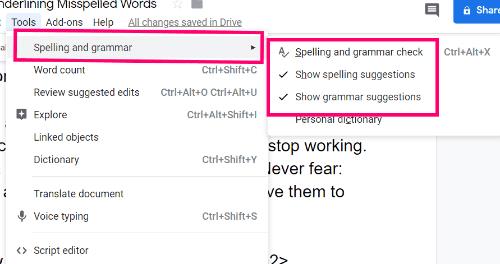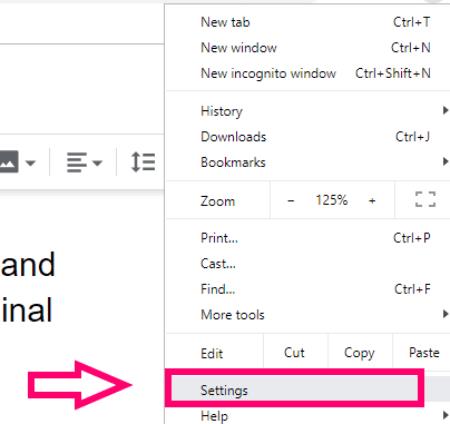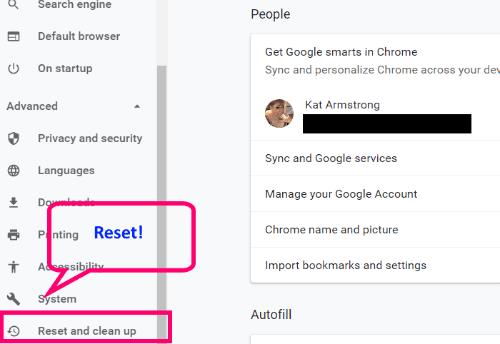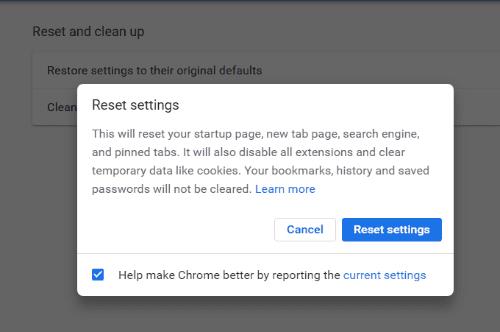Το να μπορείτε να βλέπετε αμέσως πότε γράφεις μια λέξη λανθασμένα στα Έγγραφα Google είναι ανεκτίμητη. Εξοικονομεί πολύ χρόνο και πονοκεφάλους μακροπρόθεσμα. Πληκτρολογώ τόσο γρήγορα που μερικές φορές πληκτρολογώ πράγματα εντελώς λάθος. Δεν ξέρω τι θα έκανα αν η Google δεν ήταν εκεί, υπογραμμίζοντας τα πράγματα στην πορεία για μένα.
Πρόσφατα, ένας σχολιαστής ρώτησε σχετικά. Προφανώς, ο ορθογραφικός έλεγχος που είναι ενσωματωμένος στα Έγγραφα Google μπορεί απλώς… να σταματήσει να λειτουργεί. Τι πρέπει να κάνει μια δακτυλογράφος; Πώς μπορούμε να το διορθώσουμε αυτό; Μην φοβάσαι ποτέ: υπάρχουν απαντήσεις για βοήθεια και είμαι εδώ για να σου τις δώσω.
Διορθώστε τα Εργαλεία ορθογραφικού ελέγχου στα Έγγραφα Google
Το πρώτο πράγμα που πρέπει να κάνετε είναι να ανοίξετε ένα Έγγραφο και να κάνετε κλικ στο «Εργαλεία» και μετά στο «Ορθογραφία και Γραμματική». Βεβαιωθείτε ότι υπάρχουν σημάδια επιλογής δίπλα και στις τρεις επιλογές:
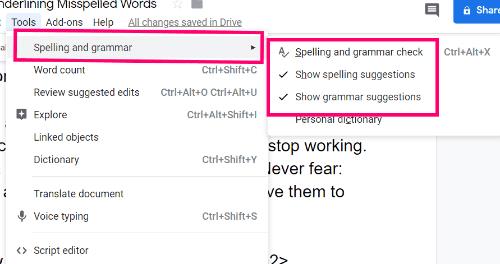
Διορθώστε τον ορθογραφικό έλεγχο των Εγγράφων Google με Μορφοποίηση
Εάν αυτά είναι επιλεγμένα, το επόμενο πράγμα που πρέπει να κάνετε είναι να καταλάβετε εάν προσπαθείτε να κάνετε ορθογραφικό έλεγχο ενός νέου εγγράφου που δημιουργήσατε ή αν είναι αυτό στο οποίο αντιγράψατε και επικολλήσατε κάτι. Μερικές φορές, η μορφοποίηση από άλλη σελίδα ή έγγραφο μπορεί να μπλέξει με τις ρυθμίσεις στα Έγγραφά σας Google. Σε αυτήν την περίπτωση, σας προτείνω να ξεκινήσετε ένα νέο Έγγραφο και στη συνέχεια να αντιγράψετε και να επικολλήσετε ξανά το υλικό χρησιμοποιώντας «CTRL», «SHIFT» και το γράμμα «V». Αυτό θα επικολλήσει το αρχικό υλικό στο νέο σας Έγγραφο Google χωρίς την αρχική μορφοποίηση ή κώδικα και θα επιτρέψει σε όλες τις ρυθμίσεις σας - συμπεριλαμβανομένου του ορθογραφικού ελέγχου - να λειτουργήσουν σωστά.
Διορθώστε τον ορθογραφικό έλεγχο των Εγγράφων Google με Επαναφορά
Η τελευταία σας λύση είναι να επαναφέρετε πλήρως όλες τις ρυθμίσεις σας στο Chrome. Για να γινει αυτο:
Στην επάνω δεξιά γωνία της σελίδας, κάντε κλικ στις τρεις τελείες και, στη συνέχεια, επιλέξτε "Ρυθμίσεις".
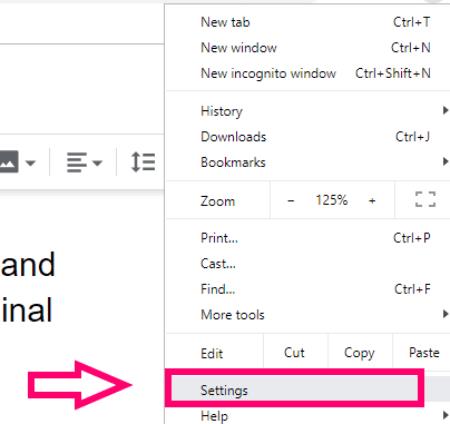
Στην αριστερή πλευρά της σελίδας Ρυθμίσεις, κάντε κλικ στο κάτω βέλος δίπλα στην επιλογή "Για προχωρημένους" και, στη συνέχεια, επιλέξτε "Επαναφορά και εκκαθάριση".
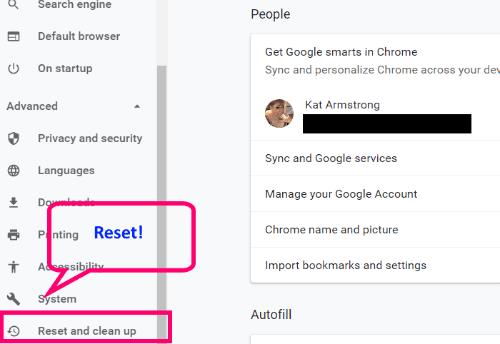
Στο πλαίσιο, επιλέξτε «Επαναφορά ρυθμίσεων στις αρχικές προεπιλογές τους». Στη συνέχεια, θα λάβετε ένα πλαίσιο επιβεβαίωσης, που θα σας ενημερώνει για το τι θα αλλάξει ή θα καταργηθεί.
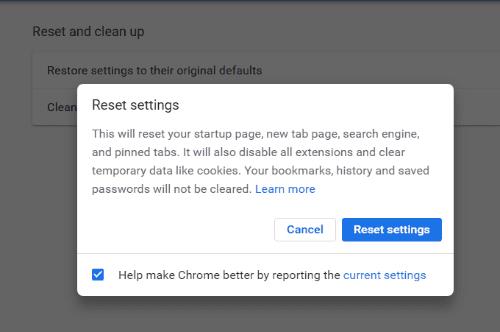
Μόλις τελειώσετε, κλείστε τελείως το Chrome, ανοίξτε το αντίγραφο ασφαλείας και κατευθυνθείτε σε ένα νέο Έγγραφο Google. Ελέγξτε τις ρυθμίσεις εκεί πρώτα για να βεβαιωθείτε ότι είναι όλες ενεργοποιημένες (το πρώτο σετ οδηγιών που σας έδωσα) και πρέπει να είστε έτοιμοι!
Με ποιες άλλες ερωτήσεις σχετικά με τα Έγγραφα Google μπορώ να σας βοηθήσω;
Καλή δημιουργία και επεξεργασία!